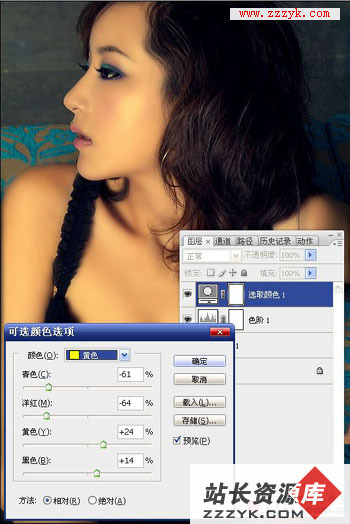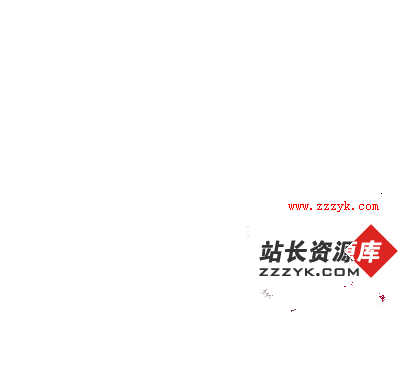非主流闪图教程-怎么制作闪图
本教程要告诉你如何制作出来闪图了,我们看到下面的闪图就觉得这个非常非主流吧,好了费话我也不用说多了,我们先慢慢的来看教程以。
原图:
竖线
横线
非主流PS闪图教程:
1.分别打开原图、竖线图、横线图,然后选择竖线图,执行“选择>载入选区>图层1透明”,这时候会出现虚线,再执行“编辑>拷贝(C)”,现在选择回原图,执行“编辑>粘贴(P)”;对于横线图也是同样的操作。完成以上步后,竖线图、横线图、原图就会在同一个图层面板:
2.打开动画面板(窗口>动画),点击如图位置新建2个帧
3.选中第一帧,在图层栏上关闭图层2、图层3前面的眼睛,如图
同理,选中第二帧,关闭图层1、图层3前面的眼睛
选中第三帧,关闭图层1、图层2前面的眼睛
4.按住SHIFT键,同时选中3个帧,点击如图位置设置帧延迟时间为0.1秒
5.点击如图位置可以预览效果
6.打开优化面板(窗口>优化),格式选择为GIF,这步很重要,只有设置为GIF格式,保存的时候才能保存为GIF格式。最好按SHIFT+ALT+CTRL+S保存为GIF格式即可
补充:ps教程,Photoshop